
"Компьютерные программы"
1111@1111.com.ua
тел/факс(+38044)2ЗЗ-З2-51; 02175, Украина, Киев, Ревуцкого, 7 Прайс-лист
Компьютерная программа по учету холодной воды для абонентов, жильцов, программа для водоканалов, водогону(персональный тариф у каждого клиента)
О программе.
1.Программа формирует и распечатывает квитанции по оплате коммунальных услуг (холодной воды) со счетчиком и без счетчика
2. Производит учет задолженности абонентов
3. Анализирует потребления коммунальных услуг, ведет статистику и динамику платежей
4. производит учет льгот, субсидий
5. учет начислений и оплат по видам услуг и абонентам
6.Программа разработана на базе MS Access, который входит в состав расширенного 32 битного MS Office (Word, Excel, Outlook, Access), поэтому если у вас есть такой MS Office, то никакой инсталяции не требуется, возможна работа с Portable Office, которая умещается на флешке
7. Кнопки сохранить нет-информация сохраняется по мере введения
8. Возможен импорт платежей абонентов из системы Клиен-Банк в программу(зависит от формата выписок Вашего банка, вопрос оговаривается до покупки программы)
Общий вид главной формы:
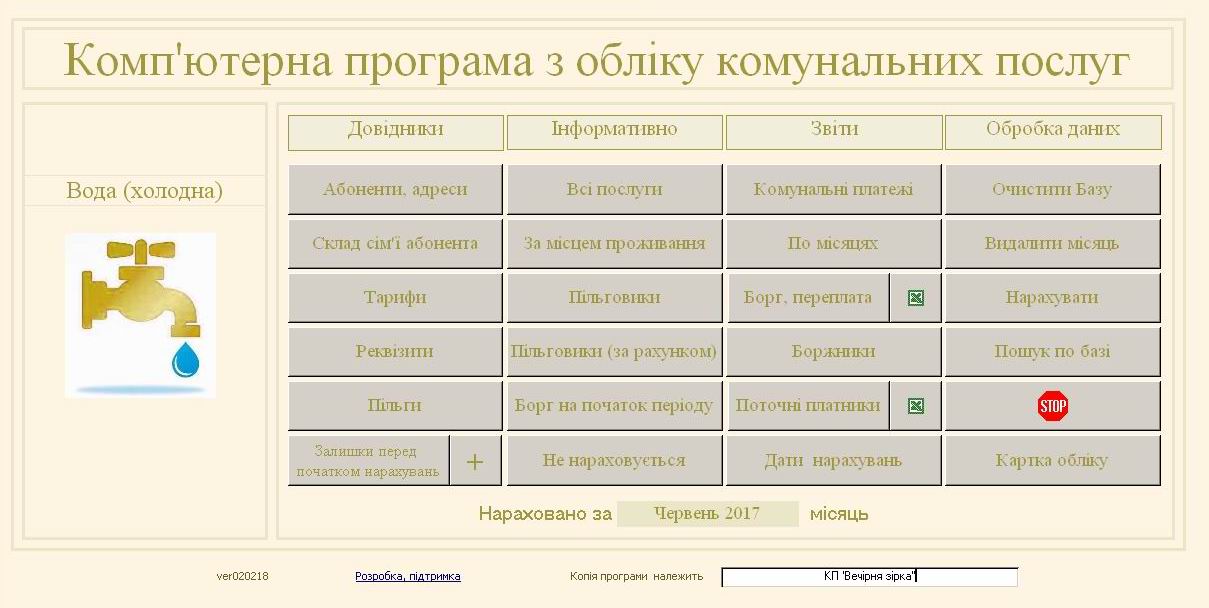
Рассмотрим "Довідники"(справочники, первичные данные) на основании которых работает программа, нажимаем кнопку "Адреса":
Открывается справочник "Адреса", первый столбец- "Код платника" или "Особовий рахунок" - это код, который однозначно идентифицирует абонента, повторения не допускаются, в программе этот код имеет числовое значение.
Далее в таблице заполняем адрес по которому проживает Абонент

Как проводится заполнение справочников: аналогично заполнению данных в таблицы Excel: столбцы с названиями, ячейки для ввода и если у вас есть предварительная информация в Excel или Word в таком формате и значия - вы можете легко заполнить справочник - скопировав с Excel и вставив в программу.
Код платника, Особовий рахунок абонента - один не семью. Члены семьи имеющие общий бюджет - учитываются под одним Кодом платника, Особовим рахунком.
Бывает такое, что в одном доме проживает несколько семей, которые имеют разный бюджет и фактически являются соседями, но прописанными в одном доме имеюют разные счетчичи учета воды и платят коммунальные услуги отдельно.
Следующая кнопка открывает таблицу Платники":
В нее вводятся все жильцы, которые проживают в помещениях который обслуживает Ваш ЖЕК, ОСББ, тд. Таблица имеет такие поля ввода:

Как выше упоминалось, в семье может быть только один ответственный квартиросъемщик, чье фамилия впечатывается в квитанциии.
Для того, чтобы выделить ответственного квартиросъемщика семьи, в поле "Статус платника" ставится "1". Все остальные члены семьи находятся в программе под одним кодом платника, особовим рахунком но в колонке "статус платника" напротив их фамилии ничего не ставится.
Так в семье Орлова - Семен Петрович является ответственным квартиросъемщиком, Орлова Галина Сергіївна, Орло Юрій Семенович - члены семьи, введены в базу под одним кодом платника - 135,но квитанции приходят на имя Орлова Семена Петровича.
Для правильного обсчета каждого жильца необходимо вводить его с идентификационным кодом. У кого по определенным причинам его нет, допускается введение чисел вместо кода,например 1,2,3 т.д - но в колонке идентификационный код повторений быть не должно. Для информативности желательно (но не обязательно) заполнение поля дни рождения жильцов в формате число-месяц-год.
В семье Анохиных проживает 2 человека, ответственный квартиросъемщик - Олег Олегович: на него будут выписываться квитанции.
Проценко К.А. как мы видим проживает в квартире один
Нажимаем следующую кнопку ввода первичных данных (справочников): "Тарифи", открывается таблица:
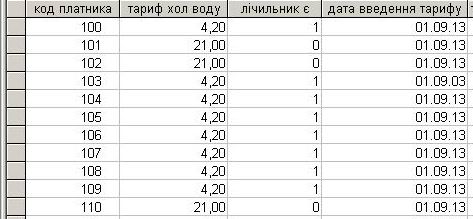
В данном справочнике отражены тарифы по воде: со счетчиком и без счетчика.
Если счетчик есть, в столбец "лічильник є" ставим 1, если счетчика нет - 0
А также вводим тариф на воду со счетчиком - в нашем примере 4,20грн, без счетчика - 21,0грн.
При изменении тарифов, перед начислением нового месяца по новому тарифу проведите замену тарифа простой операцией "Правка" - "Заменить" один тариф на другой.
В программе предусмотрено что введение тарифов (идентификация месяца) с 1 го числа или последнего числа месяца.
Следующий справочник: "Пільги" в нем отражены % льгот, которые имеют определенные жильцы. Обратите внимание, что льгота дается не на "код платника"(особовий рахунок), а на конкретное физ лицо (на идентификационный код).
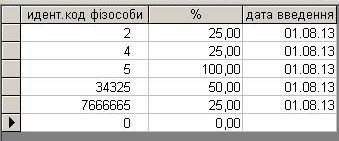
Если льгота с определенной даты меняется можно не удалять старую, а дополнительно ввести новую, но указать с какой даты.
Если необходимо удалить льготу - надо удалить данную строку с льготой
Как удалить ненужную запись в этих таблицах, из справочника?? - необходимо выделить запись полностью, начиная слева с серого (синего, в зависимости от версии) поля, пока строка не выделится полностью, как на примере и нажать "Delete" или "Del".
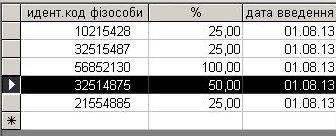
Справочник - "Залишки перед початком нарахувань"(или начальный баланс перед началом работы программы и показания счетчиков).
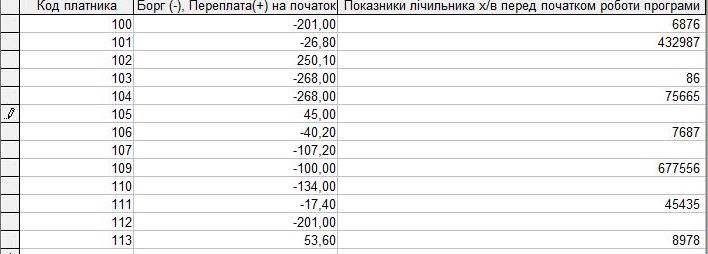
в него заносим долг(переплата), которые числяться за клиентом на момент запуска программы, дальше программа исходя из начислений и проплат будет выводить долг автоматически.
Также в этот справочник вводятся показания счетчиков перед началом работы программы. При нажатии на кнопку "+" открывается диалоговое окно. В поле "начальная дата"- вводим месяц перед началом работы программы. Например, начинаем работать с января текущего года, остатки вводим декабрем прошлого года и снова нажимаем кнопку "+". В программу заносятся показания счетчиков на указанную дату и баланс каждого абонента. Если остатки занесены неправильно - их можно перезанести. При этом старые данные заменяются новыми.
Кнопка реквизиты Вашего предприятия коммунальных услуг, р/счет, банк,т.д., га которые жильцы должны будут платить деньги за услуги и которые будут отражаться в квитанциях.

Следующий этап - это
начисление Коммунальных услуг, которые будут проводится ежемесячно.
Для начисления нажимаем на кнопку "Нарахувати",
- поверх главной формы открывается небольшое окно диалога; в поле "Начальная дата" записываем последнее число месяца за которое проводится начисление - в нашем случае 30.09.13(обозначение сентября), следующее будет: 31.10.13 (иденитификация, обозначение октября), 30.11.13, тд и снова нажимаем на кнопку "Нарахувати"
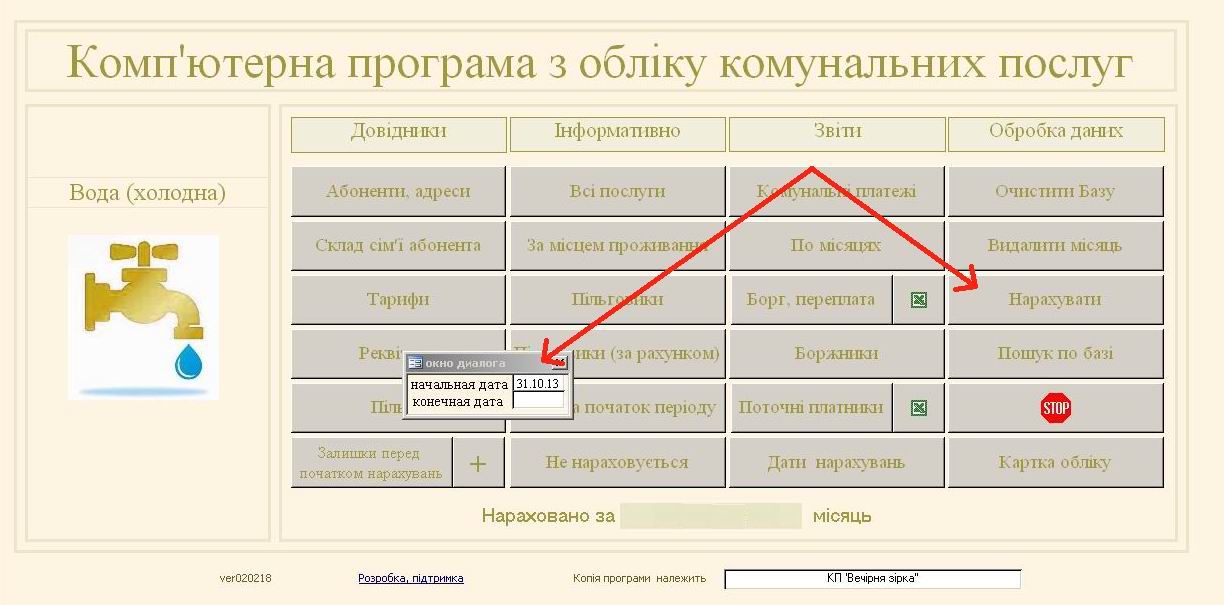
-программа начисляет коммунальные услуги (за воду) за октябрь, появляется окно "Нараховано", начисление проведено.
Переходим к работе персонально с Абонентами.
Например нам необходимо распечатать квитанции , посмотреть баланс Абонентов:
-который платит по счетчику (Вишневский код 101)
- у которого счетчик не установлен (Кабанов код 103).
В нашей базе может быть сотни и тысячи Абонентов - как быстро найти нужного абонента?
Имеется 4 способа это сделать, попрактиковавшись и зная о них - пользователь может выбрать любой.
1) Нажать кнопку "Все абоненты", откроется таблица с занесенными Абонентами и начислениями за периоды:

Для того, чтобы выбрать расчет за определенный месяц, определенного абонента надо дважды нажать на зеленое поле напротив записи, откроется карточка данного абонента за данный месяц.
Выбираем Вишневский за сентябрь, открывается карточка:
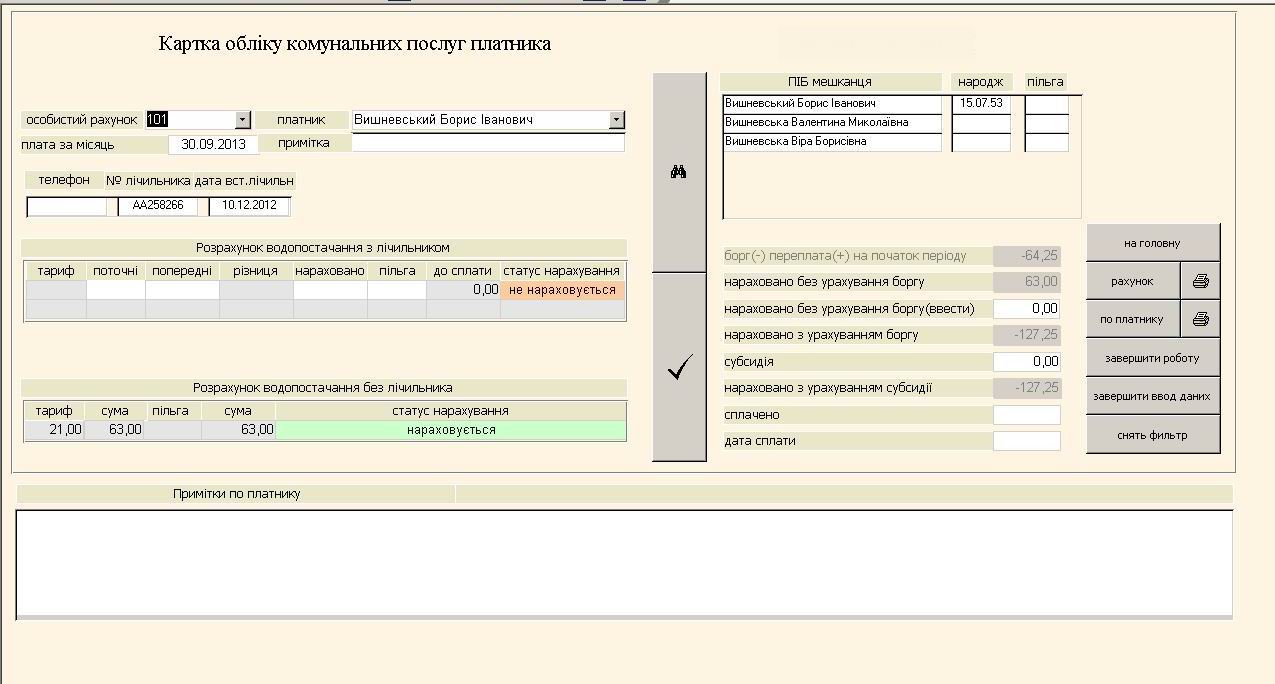
Семья Вишневских состоит из 3 человек, льгот не имеют, на начало сентября долг за Абонентом Вишневский - 64,25грн, за сентябрь им насчитано :
21 грн тариф х3 жильца= 63 грн
Как видим, программа, понимает исходя из заполненных справочников, кто платит за какие услуги, если квартиросъемщик платит за услугу - стоит зеленая надпись - "нараховується", или наоборот оранжевая "не нараховується".
Как нам отпечатаь квитанцию по данному Абоненту за даный месяц?:- необходимо заполнить следующие поля:
ввести данные насчитанные программой "насчитано без долга" - 63 грн
Если Абонент имеет субсидию, необходимо ввести сумму субсидии: Например субсидия составит 20,75 грн,
Когда станет известна сумма оплаты и дата оплаты, их надо занести в соответствующие ячейки
после занесения данных Карточка Абонента имеет вид:
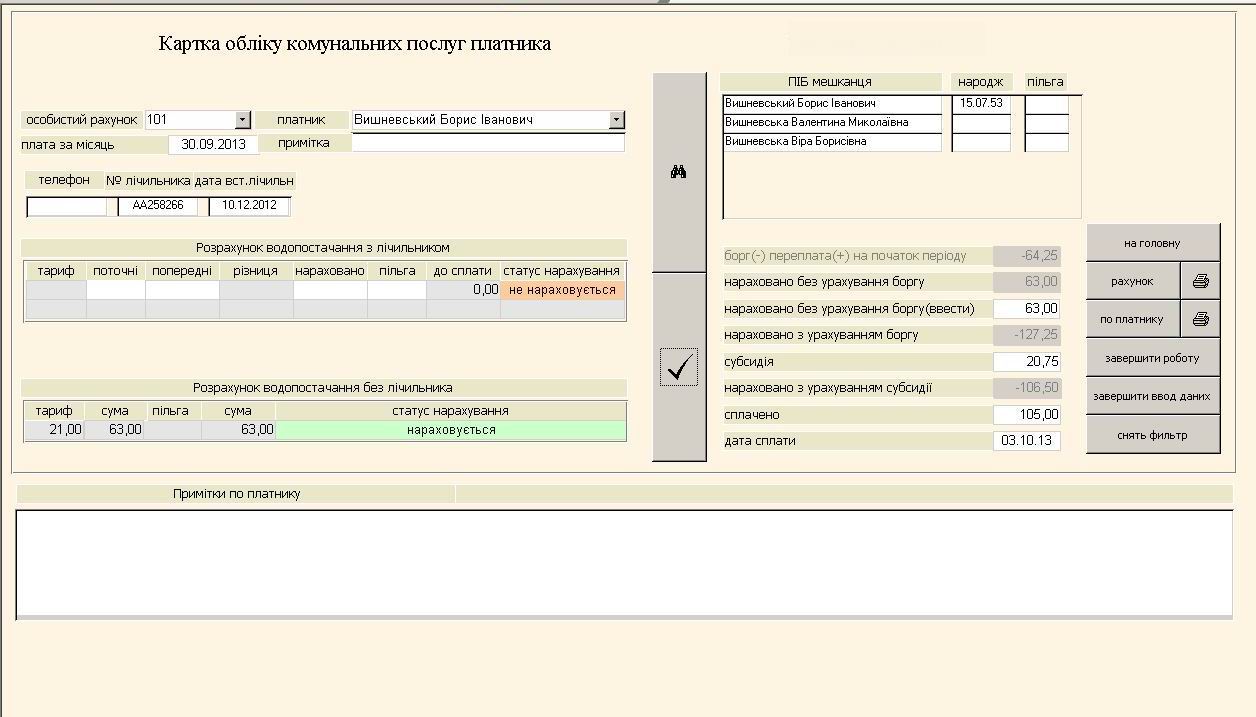
Для печати нажмем кнопку принтер "счет". Счет имеет вид:
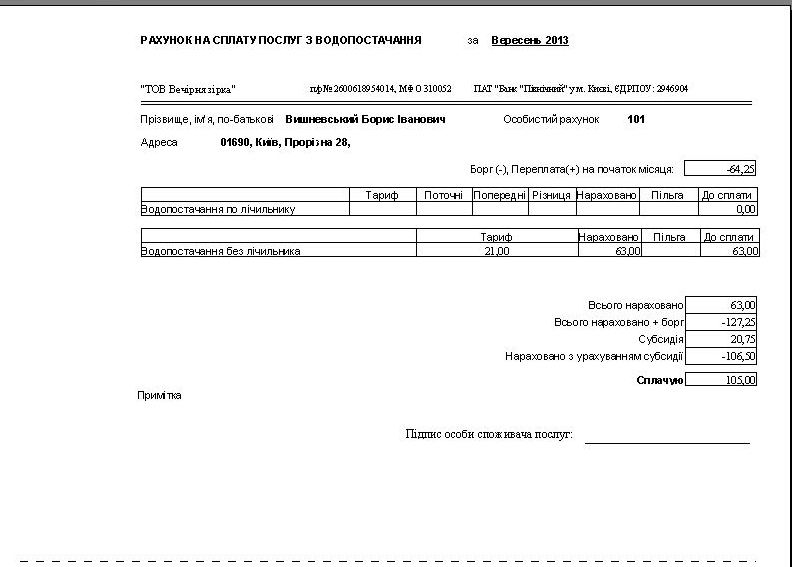
Нажав кнопку "по платнику", получим баланс начислений, проплат и остаток по месяцам по данному Абоненту:
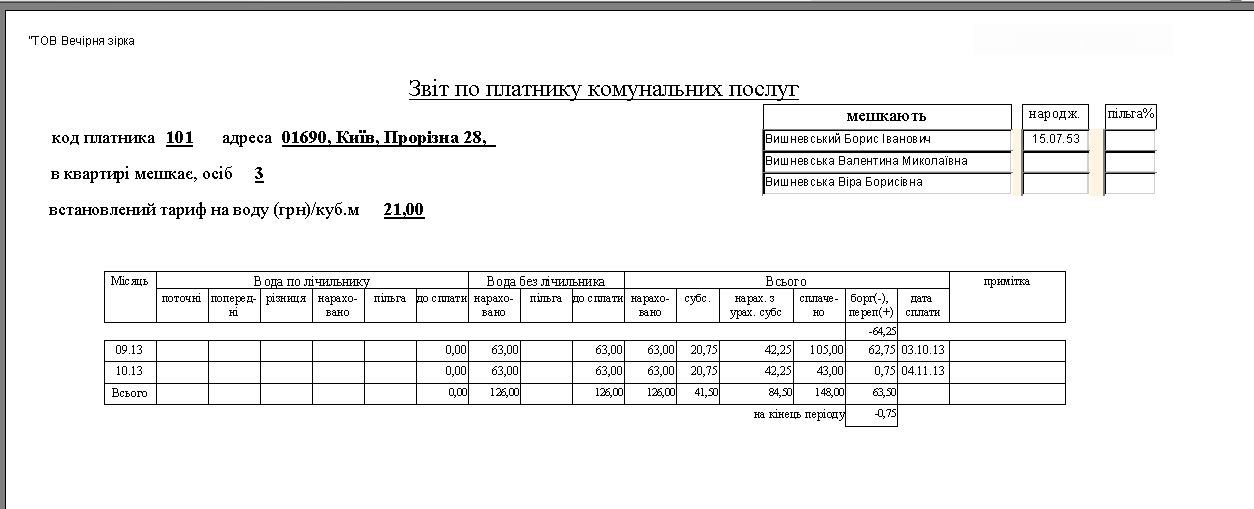
Рассмотрим Абонента который платит по счетчику
Откроем Абонента Кабанова ГМ код (особовий рахунок) 103:
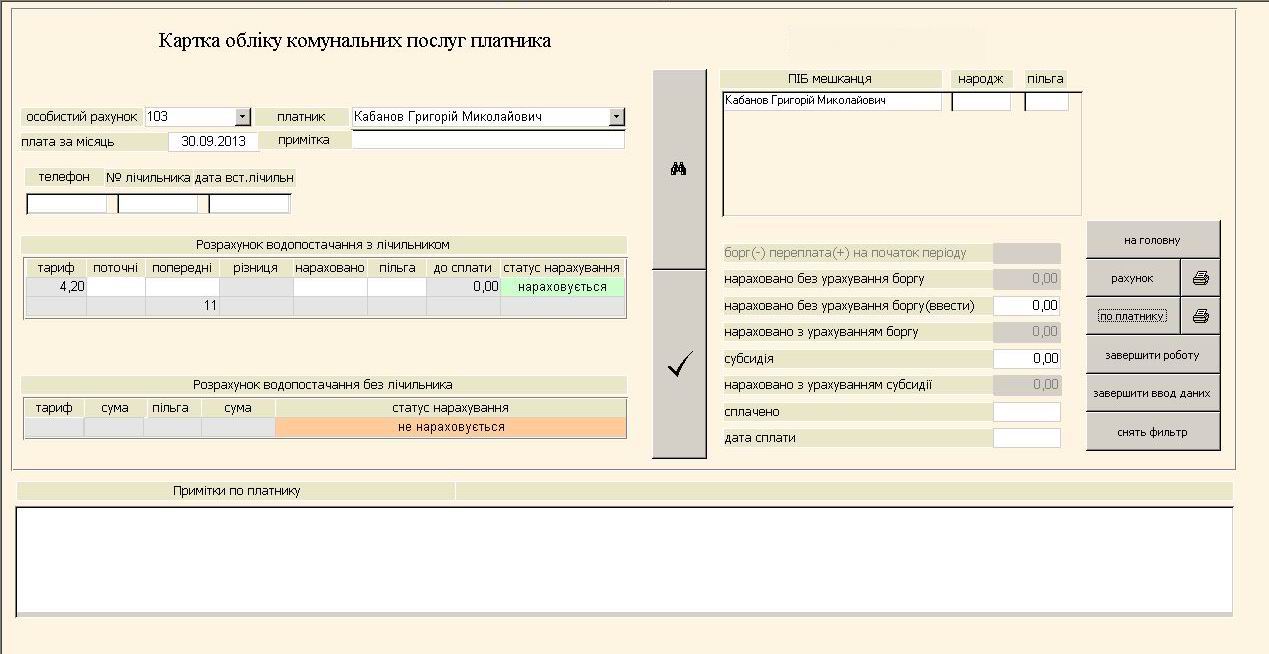
Программа показывает что начисления проводятся по счетчику воды, тариф = 4,20 предыдущие показания счетчика 11, долга на начало сентября за ним нет
Рассчитаем месяц по данному Абоненту, для этого, в ячейку "текущие" внесем показания счетчика, например они равны 14
в ячейку "предыдущие" надо продублировать число 11., нажать кнопку с галочкой она обновляет информацию и проводит перерсчет по формуле, умножая расход на тариф результат отразится в сером поле "насчитано", его надо продублировать в ячейку.
После введения данных форма будет иметь вид:
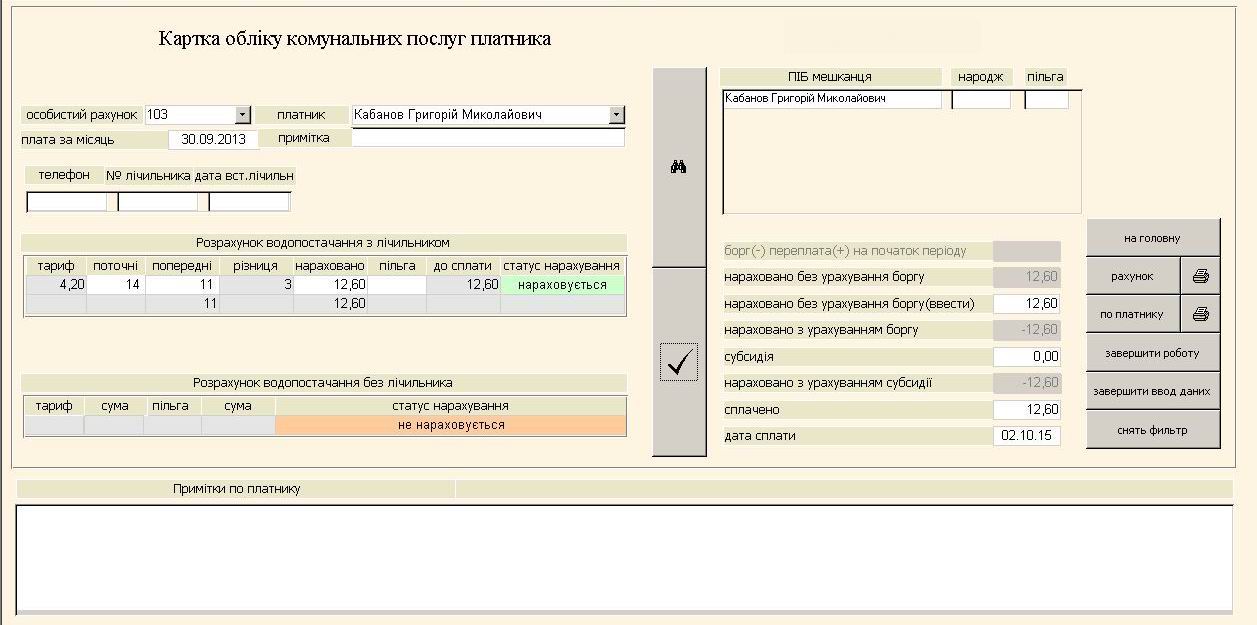
Квитанцию можно распечатывать на любой стадии, в зависимости от того, когда и как проводится оплата коммунальных услуг.
Как еще можно найти нужного Абонента в Карточке учета коммунальных услуг?
Кроме рассмотренного выше способа, можно найта Абонента по коду (личному счету) для этого надо стать на поле Код и нажать бинокль - в открывшееся поле ввести код и нажать Найти
-Аналогично можно нати по фамилии (но при этом желательно выбирать поиск "С любой частью поля", т.к Полностью ФИО вводить долго и могут быть ошибки при введении.
- последний способ поиска (перехода по записяк Карточки - при помощи кнопок, которые расположены в нижнем левом углу:
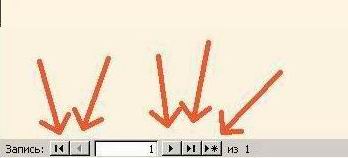
Обратите внимание: стрелками указаня переходы по Абонентам и месяцам (крайне правая без звездочки (*) -переход в конец списка, рядом с ней- переход на 1 позицию списка, по другую сторону - аналогично -переход на одну позицию раньше, переход в начало.
Перейдем на главную страницу, к столбцу "Отчеты", "Информативно" они показывают начисления, оплаты, по месяцам.Кнопка "борг, переплата" показывает тех, у кого не нулевые остатки по коммунальным платежам на момент распечатки отчета
В MS Office по-умолчанию включена защита от макросов (макрос - наборов формул в MS Office), для того, чтобы отключить эту настройку для работы с программой:
В Office 2003 программа настройка по - умолчанию возможно будет каждый раз предупреждать вас, что программа содержит (возможно) небезопасные (в данном случае сложные формулы), чтобы такие предупреждения при работе с программой не появлялись, откройте Access (не с программой пустой файл, любой, можно создать новый) и установите настройку - сервис- макрос - безопасность - низкая.
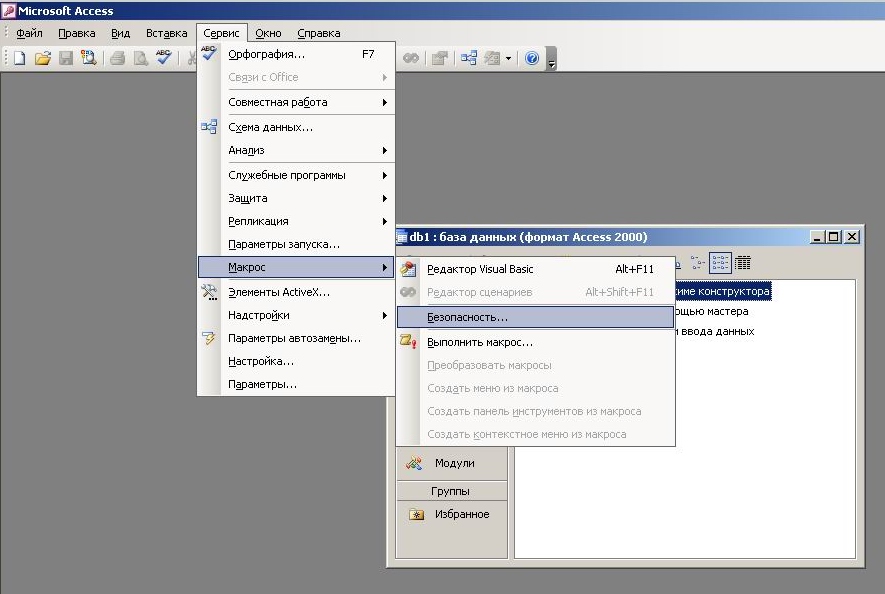
в MS Office 2007, 2010 и выше: нажать "параметры" -Внизу окна «открыть центр управления безопасностью-далее вкладка -параметры макросов-включить все макросы, сервис- макрос - безопасность - низкая.»
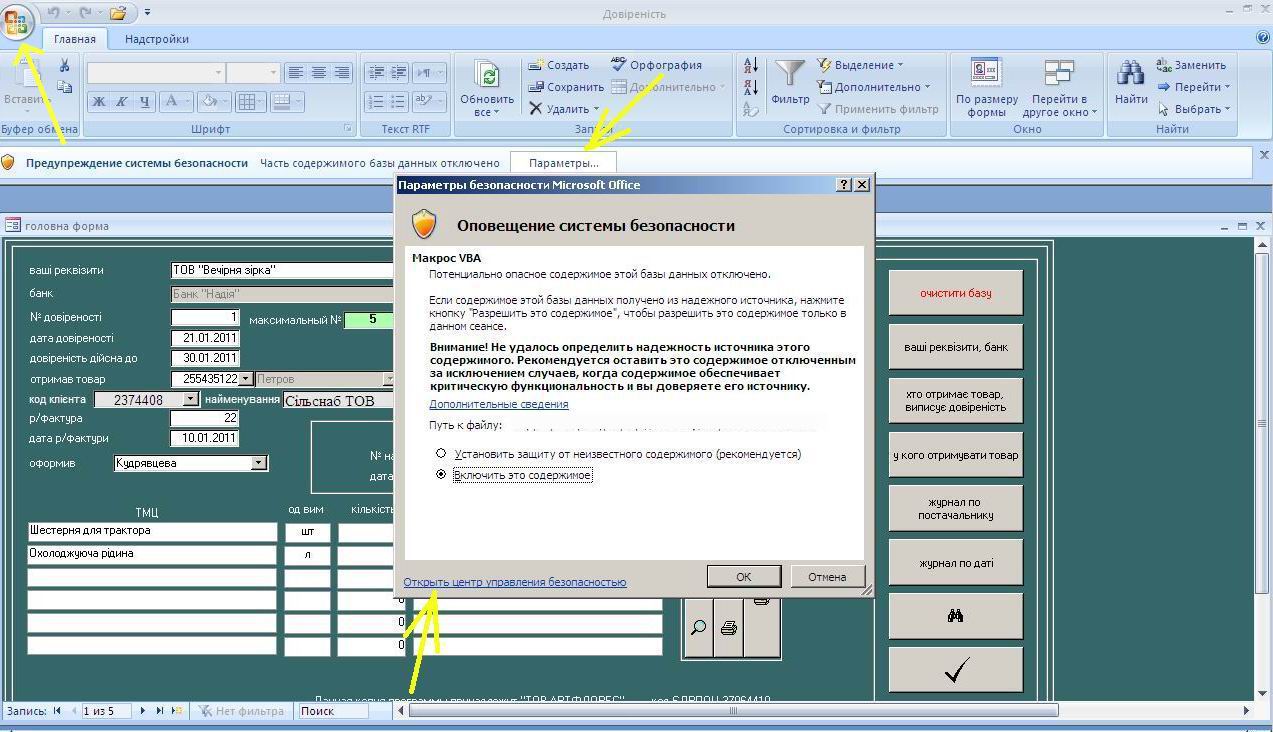
Лицензия на программу и условия поставки:
1. Программа распространяются по принципу, "как есть", без каких - либо дополнительных гарантий или допущений Заказчика, без ограничения срока использования программы.
2. Код программы принадлежит разработчику, при установлении попыток взлома (корректировок) кода программы, гарантия аннулируется.
3. Разработчик гарантирует работу программы в течение 6 месяцев, согласно образцу описанному выше и с возможностями которого Заказчик предварительно ознакомлен, (при условии функционирования ПК и системных программ расширенного 32 битного MS Office (Word, Excel, Outlook, Access), а также бесплатное исправление математических ошибок, если такие будуть виявлены на протяжении гарантийного срока.
4.Цена в прайсе.
5. Программа пересылается Заказчику по э/почте, без права передачи или перепродажи другим физическим или юридическим лицам.
6. Если в период гарантии разработчик вносит корретивы в программу (улучшения, изменения), они бесплатно производятся по желанию Заказчика в копии программы Заказчика. После окончания гарантии такие корректироки оплачиваются, цены договорные.
7. Разработчик не несет ответственности за работу компьютерной техники и программ Заказчика в связи с использованием данной программы.
8. Цены в прайсе.
9. Разработчик оказывает помощь в сопровождении, настройке и освоении программы
10. Возможны доработки программы под Вашу специфику, которые оговариваются с Разработчиком по э/почте до оплаты программы
11. Подробности пересылки программы смотрите на первой странице сайта
Гарантия на работу программ - шесть месяцев
© Компьютерные технологии ЧП